Maison >tutoriels informatiques >connaissances en informatique >Impossible d'enregistrer les modifications apportées à l'erreur de l'application Photos dans Windows 11
Impossible d'enregistrer les modifications apportées à l'erreur de l'application Photos dans Windows 11
- 王林avant
- 2024-03-04 09:34:441630parcourir
Si vous rencontrez l'erreur Impossible d'enregistrer les modifications lors de l'utilisation de l'application Photos pour l'édition d'images sous Windows 11, cet article vous proposera des solutions.
Impossible d'enregistrer les modifications. Une erreur s'est produite lors de l'enregistrement. Veuillez réessayer plus tard.
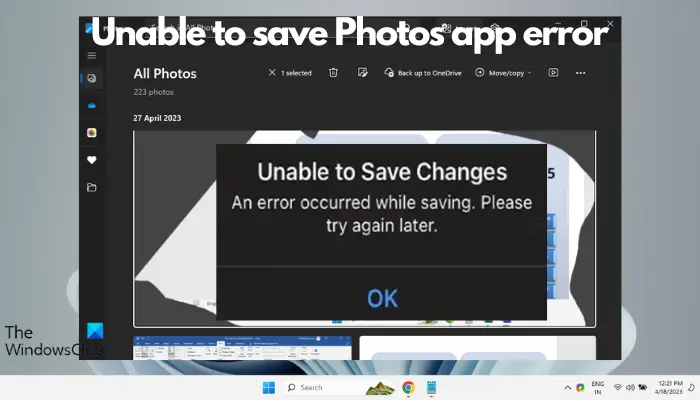
Habituellement, ce problème se produit en raison de paramètres d'autorisation incorrects, d'une corruption de fichier ou d'une panne du système. Nous avons donc effectué des recherches approfondies et compilé certaines des étapes de dépannage les plus efficaces pour vous aider à résoudre ce problème et garantir que vous pouvez continuer à utiliser l'application Microsoft Photos de manière transparente sur votre appareil Windows 11.
Correction Impossible d'enregistrer les modifications apportées à l'erreur de l'application Photos dans Windows 11
De nombreux utilisateurs ont parlé de l'erreur de l'application Microsoft Photos sur différents forums et cela semble être un problème de longue date. Par conséquent, la résolution de ce problème est cruciale pour garantir que vous puissiez enregistrer et accéder facilement à vos photos.
Avant d'essayer les méthodes principales suivantes, assurez-vous que votre pare-feu n'empêche pas l'exécution de l'application. Si vous êtes concerné par un pare-feu, veuillez autoriser l'accès à l'application Photos dans les paramètres du pare-feu. Vérifiez également que vous avez installé toutes les mises à jour Windows en attente. Si le problème persiste, vous pouvez envisager les étapes de dépannage suivantes pour corriger l'erreur Impossible d'enregistrer les photos dans l'application :
1] Exécutez l'utilitaire de résolution des problèmes de l'application Microsoft Store
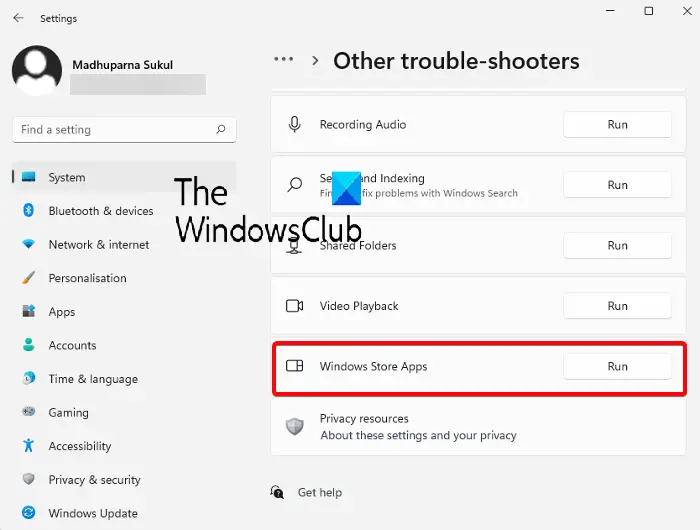
Tout d’abord, il est recommandé d’essayer la fonction de dépannage du Microsoft Store. Cette fonctionnalité peut vous aider à diagnostiquer les problèmes provoquant un dysfonctionnement de l'application Microsoft Photos et à fournir les correctifs correspondants.
Pour ce faire, vous devez exécuter l'utilitaire de résolution des problèmes de l'application Windows Store à partir des paramètres Windows.
2] Enregistrez des fichiers dans d'autres emplacements
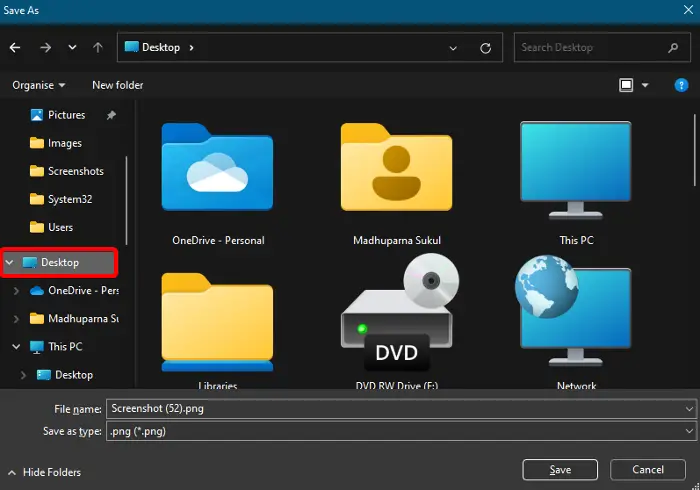
L'application Photos peut ne pas disposer des autorisations requises pour enregistrer des fichiers dans un emplacement spécifique. Ainsi, enregistrer le fichier dans un emplacement différent peut vous aider à résoudre ce problème et l'application Photos devrait enregistrer le fichier sans aucune erreur.
Pour modifier le dossier de destination de stockage, modifiez la photo et sélectionnez Enregistrer sous.
Maintenant, choisissez un emplacement différent (par exemple, bureau, documents, collection d'images, etc.) pour enregistrer les fichiers au lieu de l'emplacement d'enregistrement par défaut.
Vous pouvez également l'enregistrer sur un autre lecteur. Par exemple, au lieu de l’enregistrer sur le lecteur C, enregistrez-le sur le lecteur D.
Lire : L'application Photos s'ouvre lentement ou ne s'ouvre pas sous Windows
3] Modifiez les paramètres de la carte graphique sur Hautes performances
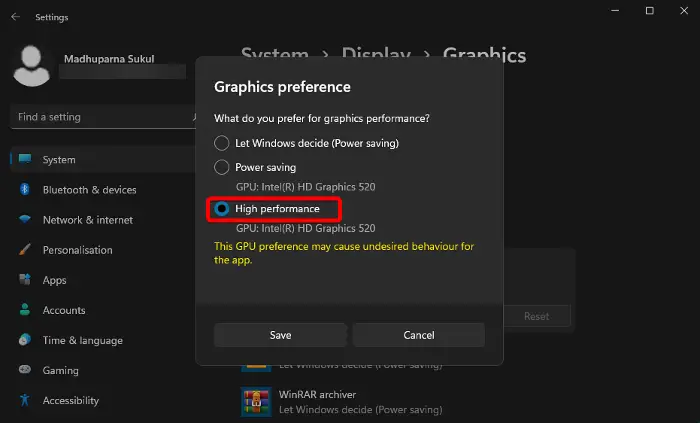
Si vous rencontrez toujours l'erreur Impossible d'enregistrer les photos, cela peut être lié à un problème graphique dans l'application. Dans ce cas, modifier les paramètres graphiques sur Hautes performances peut vous aider à éliminer l'erreur. Voici comment procéder :
Lancez l'application Paramètres (Win+I), cliquez sur Système, puis sélectionnez Affichage à droite.
Sur l'écran suivant, faites défiler vers le bas et sous Paramètres associés, cliquez sur Graphiques.
Ensuite, accédez à la liste des applications à droite et cliquez sur Photos pour développer la section. Sélectionnez les options.
Maintenant, dans la fenêtre Préférences graphiques, sélectionnez Hautes performances et appuyez sur Enregistrer.
4]Modifier les autorisations du dossier
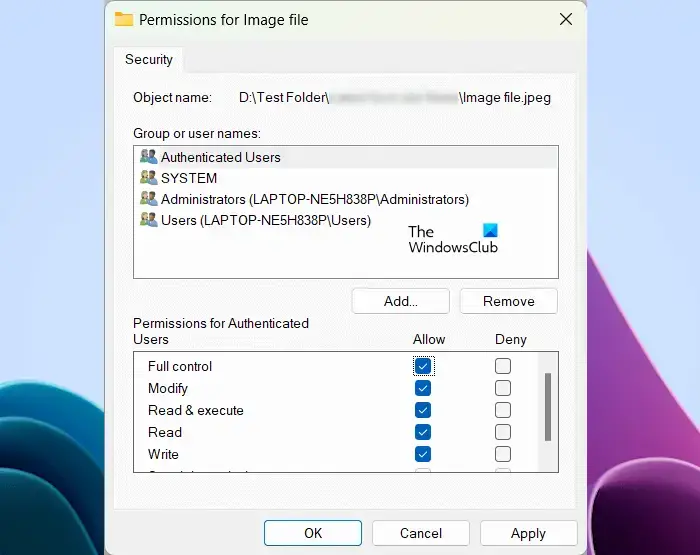
En cas d'erreurs dues à des problèmes d'autorisation, vous pouvez modifier les autorisations du dossier en autorisant le contrôle total du dossier dans lequel l'application est enregistrée.
Lire : Oups ! Nous n'avons pas pu enregistrer celui-là - Application Windows Photos
5] Réinitialiser ou réparer l'application Photos
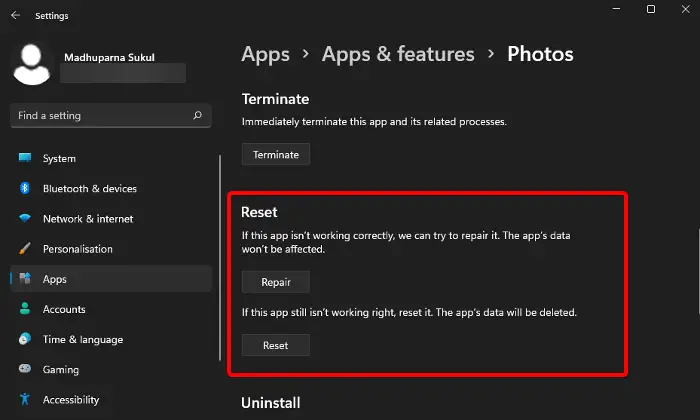
Si l'application Photos ne parvient toujours pas à enregistrer vos fichiers et génère la même erreur, cela peut être dû à un problème avec les fichiers de l'application. Dans ce cas, vous pouvez réinitialiser ou réparer l'application pour résoudre le problème.
Pour ce faire, ouvrez l'application Paramètres (Win+i) > Applications > Applications et fonctionnalités > Liste des applications > Options avancées > Réinitialiser.
Maintenant, cliquez sur le bouton Réinitialiser. Cela réinstallera l'application et la restaurera à ses paramètres par défaut et les données de l'application seront supprimées.
Mais si vous souhaitez conserver les données de l'application, appuyez simplement sur le bouton de réparation. Il détectera le problème et réparera l'application sans affecter les données de votre application.
6]Réenregistrer les applications Microsoft
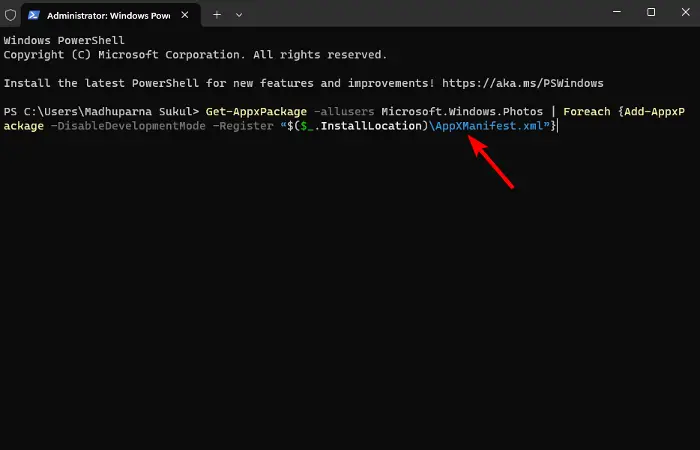
Étant donné que l'application Photos est une application Microsoft Store, des problèmes peuvent survenir avec l'application App Store. Dans ce cas, nous vous recommandons d'utiliser Windows PowerShell pour réenregistrer l'application Microsoft afin de résoudre le problème.
Ce qui précède est le contenu détaillé de. pour plus d'informations, suivez d'autres articles connexes sur le site Web de PHP en chinois!
Articles Liés
Voir plus- Que faire si une erreur d'application explorer.exe se produit sur un ordinateur Windows
- Comment vérifier l'état du port sous Windows ?
- Quelles sont les touches de raccourci pour les commandes d'aide dans les applications ?
- Que signifie supprimer une icône d'application sur le bureau Windows ?
- Que dois-je faire si mon programme Microsoft Windows ne répond pas ?

